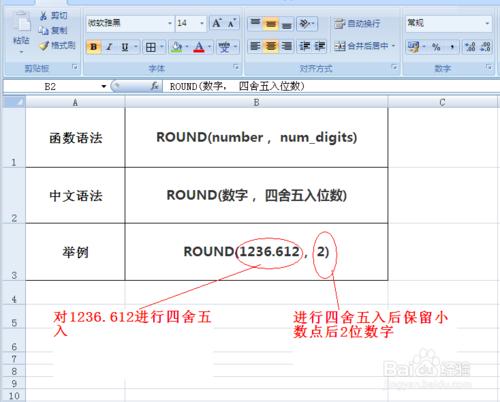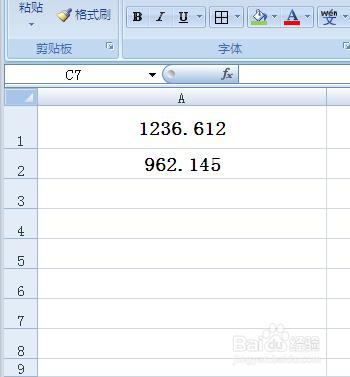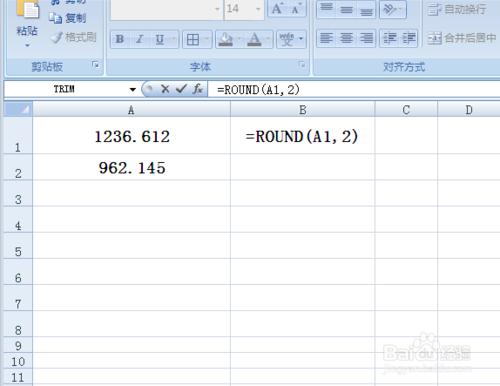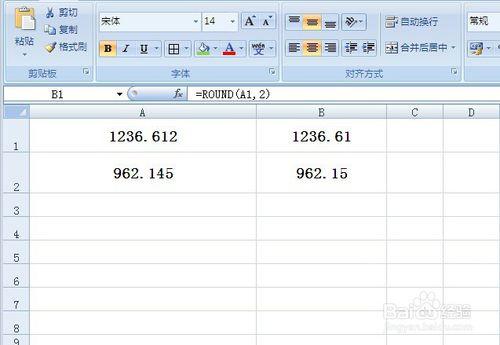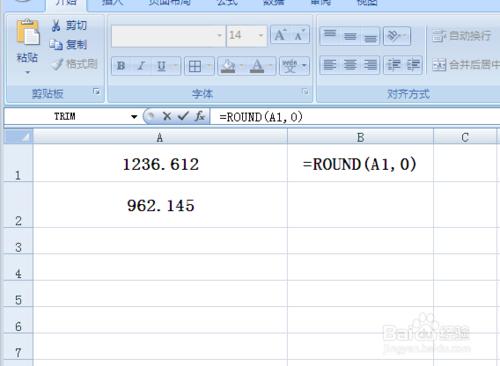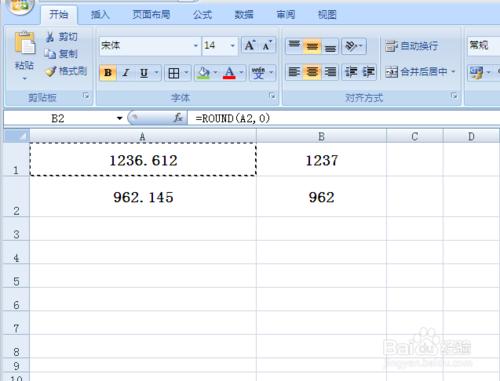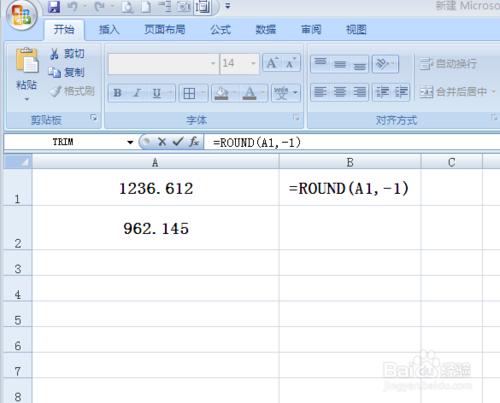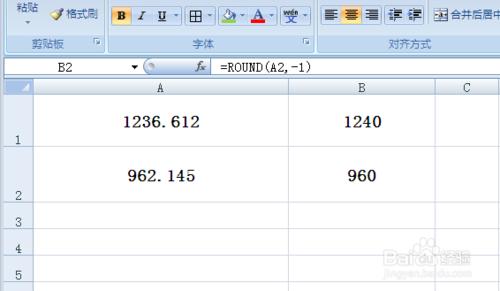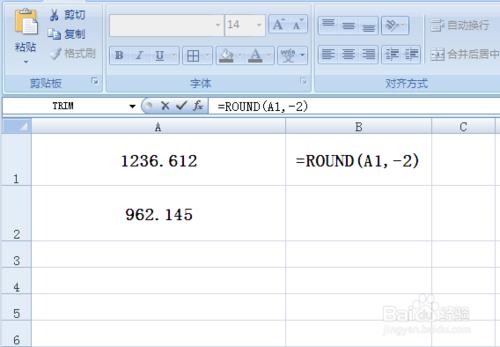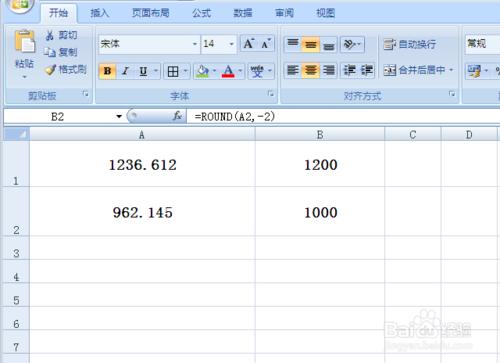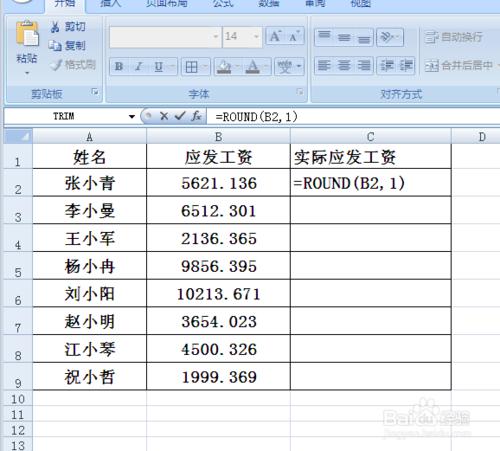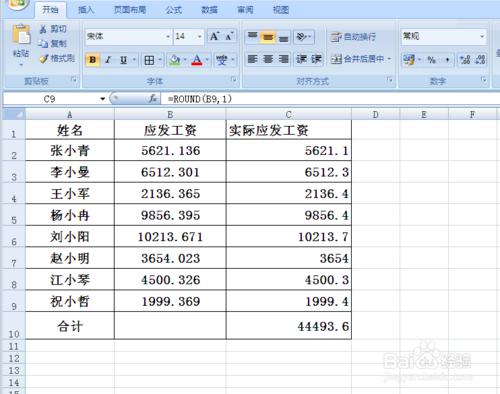我們在工作中,可能會根據需要對某些數據要進行不同位數的取捨,這時就需要用到ROUND函數,此函數雖然簡單,用途卻非常廣,我們一定要熟練掌握。
下面就讓我們用實例學些一下ROUND函數吧!
工具/原料
excel
方法/步驟
ROUND函數的語法為:ROUND(number, num_digits)
number---要進行四捨五入的數字。
num_digits---進行四捨五入指定的位數。
第一、如果 num_digits 大於 0(零),則將數字四捨五入到指定的小數位。
例如:把示例中數字進行四捨五入(保留小數點後兩位數字)。
在B1中錄入公式“=ROUND(A1,2)”向下複製填充,這兩個小數就是我們所需要的結果了。
第二、如果 num_digits 等於 0,則將數字四捨五入到最接近的整數。
如圖:在B1中錄入公式,讓num_digits等於0。
1236.612 返回1237,即四捨五入到數字最接近的整數,向下複製填充,可以看到這兩個數的公式返回結果。
第三、如果 num_digits 小於 0,則在小數點左側前幾位進行四捨五入。
如下圖所示:在B1中錄入公式"=ROUND(A1,-1)"
可見,1236.612-----1240,962.145-----960,-1是指對小數點前一位進行四捨五入。
那麼,我們錄入公式=ROUND(A1,-2),是不是對小數點前2位進行四舍侮辱呢,讓我們具體操作一下吧!
回車,結果1236.612-------1200,向下複製填充,驗證我們的理解是正確的。
實際工作中,我們經常用ROUND函數和其他函數嵌套在一起,如下圖所示:我們根據公式算出來的每個人的工資小數點後的位數較多,給我們實際發放造成了困擾,這時,需要我們用到ROUND函數,或者用ROUND函數來求實際發放工資總和,如下圖所示:
向下複製填充,即可把每個人的工資精確到小數點後一位。